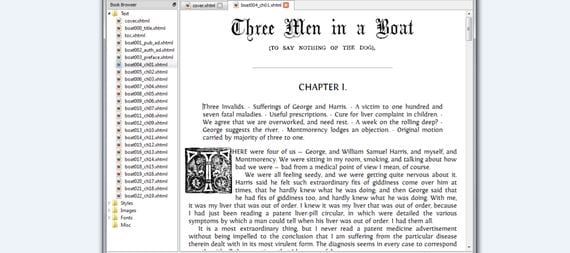
Sigil Se on erinomainen monitasoinen ohjelmaeli se pätee molemmille Mac kuten Windows y Linux, mikä antaa meille mahdollisuuden luoda hyvin yksinkertaisella tavalla omamme e-kirjat eBook epub-muodossa.
Kuinka tämä blogi on omistettu maailmalle Linux ja erityisesti käyttöjärjestelmään Ubuntu, näytämme sinulle yksinkertaisen tavan asentaa se Ubuntu o Käyttöjärjestelmiin perustuvat Debian.
Niistä ominaisuuksista, jotka tulisi korostaa tämän sensaatiomainen eBook-editori seuraavat olisi lueteltava:
- Käyttöopas, UKK ja Wiki Online
- Avoin lähdekoodi ja ilmainen GPLv3-lisenssillä
- Monialustainen: Toimii Windowsissa, Linuxissa ja Macissa
- Täysi tuki UTF-8: lle
- Täysi tuki EPUB 2: lle
- Useita näkymiä: Kirjanäkymä, Koodinäkymä ja Jaettu näkymä - molemmat.
- WYSIWYG-painos Kirjanäkymässä, kaikki OPS-määritysten mukaiset XHTML-asiakirjat
- Täydellinen hallinta suoraan EPUB-syntaksin muokkaamisesta koodinäkymässä
- Sisällysluettelogeneraattori, joka tukee monitasoisia otsikoita
- Metatietojen muokkausohjelma, joka tukee kaikkia mahdollisia metatietoja (yli 200) ja sisältää täydellisen kuvauksen jokaiselle
- Käyttöliittymä käännetty 15 kielelle
- Oikeinkirjoituksen tarkistus oletus- ja käyttäjän määrittämillä sanakirjoilla
- Täysi säännöllisen lausekkeen (PCRE) tuki etsinnälle ja korvaamiselle
- Tuki SVG: lle ja XPGT: n perustuki
- Tuki EPUB- ja HTML-tiedostojen, kuvien, tyylitaulukoiden ja kirjasinten tuonnille
Kuinka asentaa se Ubuntuun ja Debianiin
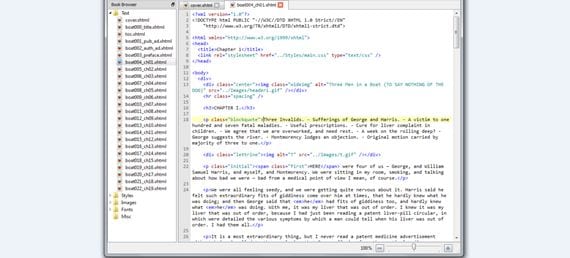
Ensimmäinen asia, jonka meidän pitäisi tehdä, on avata Linux-distroomme pääteikkuna Debian ja lisää sovellustietovarastot:
- sudo add-apt-repository ppa: rgibert / ebook

sitten päivitämme arkistoluettelon komennolla:
- sudo apt-get update

Viimeistele sovelluksen asennus tällä komentorivillä:
- sudo apt-get install sigil

Tämän avulla se asennetaan oikein suosikki Linux-distroosi.
Lisää tietoa - Chromen ja Chromiumin asentaminen Ubuntu / Debianiin
Lähde - Luchon blogi
Joka tapauksessa tiedätkö Kubuntu 14.04 -tietovaraston?
Terveisiä 🙂